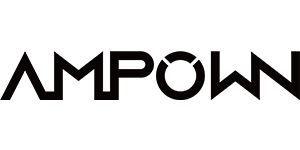Die Version V1.22 des RG505-Systems wurde veröffentlicht
1.System optimieren
2. Emulator-Frontend optimieren
Online-Update

1: Das Gerät erkennt regelmäßig, ob eine neue Version vorhanden ist, und sendet dem Benutzer bei der Erkennung einer neuen Version eine Benachrichtigung in Form eines Popup-Fensters.
2: Online-Upgrade-Funktion
Sie können die neue Version auch manuell erkennen und in der FOTA-Update-Anwendung überprüfen.
3: Der Upgrade-Prozess wird in zwei Schritte unterteilt, wenn eine neue Version erkannt wird.
-》Klicken Sie auf „Download“. Die Downloadgeschwindigkeit hängt vom Netzwerk und der Größe des Updatepakets ab.
-》Klicken Sie hier, um ein Upgrade durchzuführen. Der Upgrade-Vorgang dauert etwa 10-20 Minuten. Bitte schließen Sie das Programm nicht.
In dieser Zeit ist es am besten, zu warten, bis der Vorgang abgeschlossen ist.
Lokales Upgrade
Wenn das Netzwerk (oder aus anderen Gründen) die Versionsinformationen nicht erkennen kann, können Sie versuchen, das Versionsupgrade mit der manuellen Upgrademethode abzuschließen.
- Bitte bestätigen Sie die aktuelle Version und suchen Sie das entsprechende neueste Upgrade-Paket auf der offiziellen Website
Download-Link: https://drive.google.com/file/d/1D43MvuMAaji2mHYk-vb3H8UwkcCB9Vgs/view?usp=share_link
- Kopieren Sie es in den internen Speicher oder auf eine externe SD-Karte. Stellen Sie sicher, dass der Name des Upgrade-Pakets „update.zip“ lautet.
- Überprüfen Sie in der FOTA Update-Anwendung die lokale Update-Funktion im Menü.
Schließen Sie die lokale Upgrade-Aktion ab, indem Sie das Upgrade-Paket manuell auswählen.
Es kann auch Folgendes eingestellt werden: Info zum lokalen Software-Upgrade, und das Upgrade-Paket wird am entsprechenden Speicherort gespeichert.
Beachten:
1: Es wird empfohlen, dass die Leistung nicht weniger als 50 % beträgt, und es ist am besten, aufzuladen und aufzurüsten!
2: Während des Upgrade-Vorgangs nicht herunterfahren!!! ! !
3: Nach Abschluss des Upgrades wird eine Eingabeaufforderung angezeigt. Gemäß der Eingabeaufforderung müssen Sie einen Neustart durchführen, um den Upgrade-Vorgang abzuschließen.
4: Das Upgrade-Paket „update.zip“ muss im Stammverzeichnis des externen oder internen Speichers abgelegt werden.
5: Wenn das Online-Upgrade mehrmals fehlschlägt, überprüfen Sie es bitte und gehen Sie wie folgt vor:
-》Bitte prüfen Sie, ob es sich um die neueste Version handelt. Wenn es bereits die neueste Version ist, ist kein Upgrade erforderlich.
- 》 Bitte überprüfen Sie, ob eine Verbindung zum aktuellen Netzwerk (WLAN) besteht und ob eine andere Netzwerkverbindung erforderlich ist (es wird empfohlen, die Webseite im Browser zu öffnen, um den Netzwerkstatus zu überprüfen).
-》 Bitte prüfen Sie, ob der Akku voll ist. Bitte halten Sie den Akku voll (mindestens 50%)
-》Löschen Sie die historischen Cache-Informationen im FOTA-Update manuell und versuchen Sie es erneut
-》Starten Sie das Gerät neu oder rufen Sie die APP erneut auf, um die neue Version zu erkennen, und versuchen Sie es erneut
-》Sie können versuchen, das lokale Upgrade manuell durchzuführen
-》Wenn bestätigt wird, dass eine Version aktualisiert werden muss, das Upgrade jedoch
Wenn dies auch nach mehreren Versuchen fehlschlägt, können Sie versuchen, die Werkseinstellungen wiederherzustellen und das Upgrade erneut durchzuführen.